有 iTunes 错误 54? 这是快速修复!
iTunes 错误 54 与错误 56 和其他错误一样,对于 iPhone 用户来说很常见。 当您尝试使用 iTunes 同步您的 iDevice 时,通常会发生此特定错误。 这似乎是一个随机错误,阻止您同步您的 iPhone/iPad/iPod,但由于某些特定原因而发生,本文稍后将讨论这些原因。 iPhone 错误 54 如下所示,并在同步过程进行时出现在您 PC 上的 iTunes 屏幕上:
“iPhone/iPad/iPod 无法同步。 发生未知错误 (-54)”
如果您在同步您的 iDevice 时看到类似的 iTunes 错误 54 消息,请参阅本文中给出的提示,这将快速解决问题。
第 2 部分:如何在不丢失数据的情况下修复 iTunes 错误 54?
您可以在不丢失数据的情况下修复 iTunes 错误 54 DrFoneTool – 系统修复 (iOS) . 开发此软件是为了在出现 iOS 问题时为您提供帮助。 该工具包还承诺零数据丢失和安全快速的系统恢复。

DrFoneTool – 系统修复(iOS 系统恢复)
修复 iPhone 系统错误而不会丢失数据。
- 只修复你的iOS正常,完全没有数据丢失。
- 修复各种iOS系统问题 陷入恢复模式, 白苹果徽标, 黑屏, 在开始时循环等。
- 修复其他 iPhone 错误和 iTunes 错误,例如 iTunes错误4013, 错误14, iTunes错误27,iTunes错误9 和更多。
- 适用于所有型号的iPhone,iPad和iPod touch。
-
与最新的iOS 13完全兼容。

请按照以下步骤修复 iPhone 错误 54。
步骤 1. 在您的计算机上安装并启动 DrFoneTool 工具包。 该软件的主界面将打开,您需要选择“系统修复”来修复 iTunes 错误 54。

第 2 步。现在连接您的 iPhone 并让工具包检测您的 iDevice。 点击软件界面上的“标准模式”并继续。

步骤 3. 如果检测到手机,则直接执行步骤 4。当手机已连接但 DrFoneTool 未检测到手机时,单击“设备已连接但未识别”。 您需要同时按下电源开/关和主页按钮将 iPhone 启动到 DFU 模式。 按住它们 10 秒钟,然后仅松开电源开/关按钮。 一旦 iPhone 上出现恢复屏幕,请同时保留主页按钮。 如果您使用的是 iPhone 7,请使用电源键和降低音量键并执行上述过程。 此步骤是修复 iPhone 错误 54 所必需的。
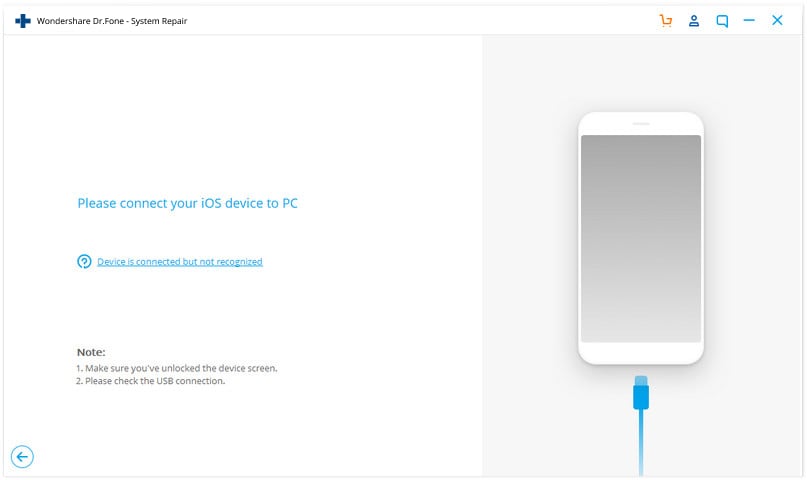

第 4 步。现在填写有关您的 iPhone 和固件的所需详细信息。 完成此操作后,单击“开始”。

步骤 5. 该软件现在将开始下载固件,您也可以检查其进度。

步骤6。 点击 现在就修 按钮,软件将在安装固件后开始自行修复 iPhone 错误 54。 现在,等到您的 iDevice 自动重启。

那不是很容易吗? 推荐使用此软件,因为它可以立即解决 iPhone 错误 54 等问题,而不会篡改您的数据。
第 3 部分:修复 iTunes 错误 54 的其他提示
您可以尝试其他一些技巧来对抗 iTunes 错误 54。对它们感到好奇吗? 继续阅读以了解有关修复 iPhone 错误 6 的 54 种简单解决方案的更多信息:
1。 更新iTunes
确保让 Windows/Mac PC 上的 iTunes 软件保持最新状态,以便更好地运行。 完成此操作后,请尝试再次将您的 iDevice 与更新的 iTunes 同步。
在 Windows PC 上,启动 iTunes > 单击帮助 > 点击检查更新。 然后按照说明下载并安装可用更新以避免遇到 iTunes 错误 54。
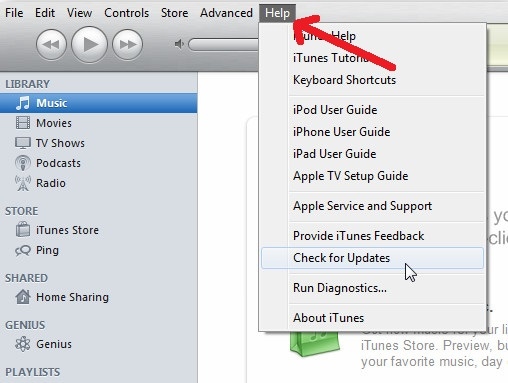
在 Mac 上,启动 iTunes > 单击 iTunes > 单击“检查更新”> 下载更新(如果提示这样做)。

2.更新你的iDevice
更新你的 iPhone 是防止发生 iTunes 错误 54 等错误并让您的设备保持最新的重要步骤。
对于 iPhone 上的软件更新,访问设置 > 点击常规 > 点击“软件更新”> 点击“下载并安装”。

3. 授权你的电脑
授权您的计算机让 iTunes 顺利执行其功能,也有助于消除 iTunes 上的错误 54。
要授权您的 PC,请在您的计算机上打开 iTunes 软件>单击“存储”>点击“授权此计算机”,如下所示。

4. 以管理员身份使用 iTunes
您也可以以管理员身份使用 iTunes。 这将允许用户使用其所有功能而不会出现任何故障,从而使同步过程以无忧无虑的方式进行。
在您的 Windows PC 上,右键单击/双击 iTunes 以管理员身份运行以摆脱 iPhone 错误 54。
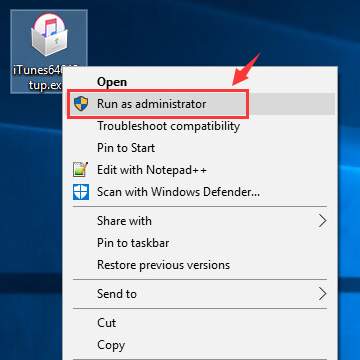
您也可以在打开的列表中向下滚动并选择“属性”。 然后,点击兼容性>勾选“以管理员身份运行”。
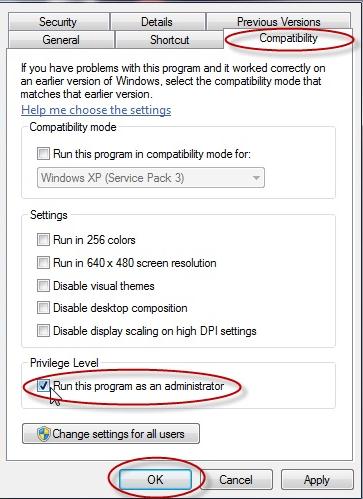
5. 小心安装电脑操作系统更新
在 Windows PC 上安装更新时,请确保将其连同其所有服务包一起完整下载。 此外,如果您不希望遇到 iTunes 错误 54,请不要安装来自未知/损坏来源的更新。如果您的 PC 运行的软件未正确安装,它不会让其他软件(如 iTunes)也正常运行。
6. 智能同步文件
避免通过 iTunes 同步 PDF 文件和重项目以避免 iPhone 错误 54。此外,不要一次同步所有数据。 以较小的比例和数据包同步文件。 这将使工作更简单,还可以帮助您识别导致 iTunes 上的 iPhone 错误 54 的麻烦文件和内容。
我们和所有 iOS 用户一样,在通过 iTunes 同步我们的 iPad、iPhone 或 iPod touch 以将数据传输到我们的设备时,有时会遇到 iTunes 错误 54。 由于此错误消息只为您提供一个选项,即“确定”,因此当它弹出时您无能为力。 如果您单击“确定”,则同步过程可能会继续,但如果没有,本文中列出和解释的提示和技巧将派上用场。
在上述所有解决方案中,我们推荐 DrFoneTool 工具包-iOS 系统恢复软件,因为它不仅可以解决 iTunes 错误 54,还可以在不更改数据的情况下治愈您的设备的其他缺陷。
最新文章


